【2025年7月版】物販必須のプラグイン「Rinker」の設定方法と使い方を初心者にもわかりやすく解説

2025年7月6日更新:操作手順画像を最新の物にしました
ブログ、サイトで物販をするなら絶対に導入すべきWordPressのプラグインが、「Rinker」(リンカー)です
Rinkerを導入すれば、こんな感じ▼のおしゃれな商品リンクを10秒でサクッと作れます
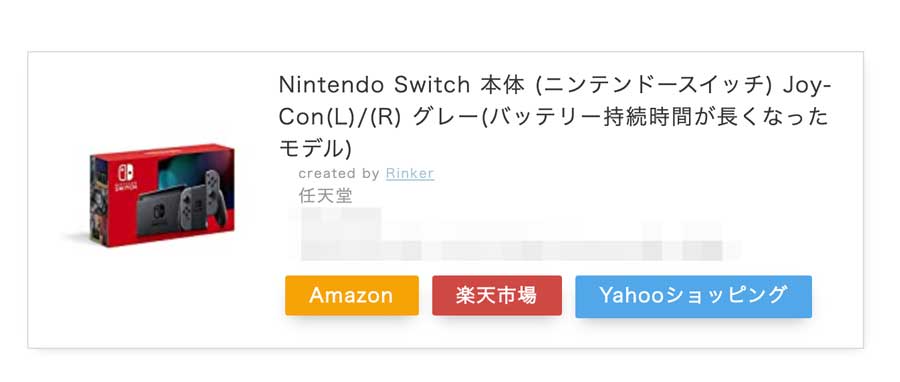
今回はそんなRinkerの設定方法から使い方までを、初心者の方にもわかりやすく解説します
Rinkerとは?
「Rinker」とは、商品リンクをサクッと作れる神プラグインです
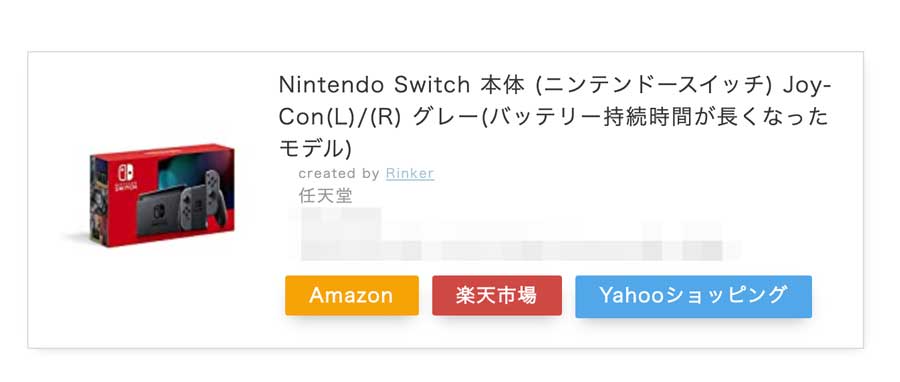
上記のような、Amazon、楽天、Yahoo!ショッピングのリンクが入ったフォームをサクッと作ることができます
サイト・ブログで商品を紹介したい方は導入必須のプラグインなのです

これから導入方法を詳しく解説していくよ〜
Rinkerを導入する前の注意点
Rinkerを利用して、物販で収益を得るには
- Amazonアソシエイトの登録
- 楽天アフィリエイトの登録
- バリューコマースの登録&Yahoo!ショッピングとの提携
- もしもアフィリエイトの登録
これらが必要となります
事前にこれらのアフィリエイトサービスの登録を完了させておきましょう

少なくともアマゾンアソシエイトと楽天アフィリエイトは登録しておこう!!
Rinkerのインストールと設定方法
WordPressプラグイン「Rinker」を導入するには
- 公式サイトから「Rinker」をダウンロード
- WordPressに「Rinker」をインストールして有効化
- 各種アフィリエイトIDの設定
- 記事に商品リンクを設置
こんな感じです

これから各手順を詳しく解説していくよ〜
手順1:公式サイトから「Rinker」をダウンロード
まずは公式サイトからRinkerのWordPressプラグインをダウンロードします

RinkerプラグインはWordPressのプラグイン検索では見つからないから注意!!
上記リンクにアクセスすると
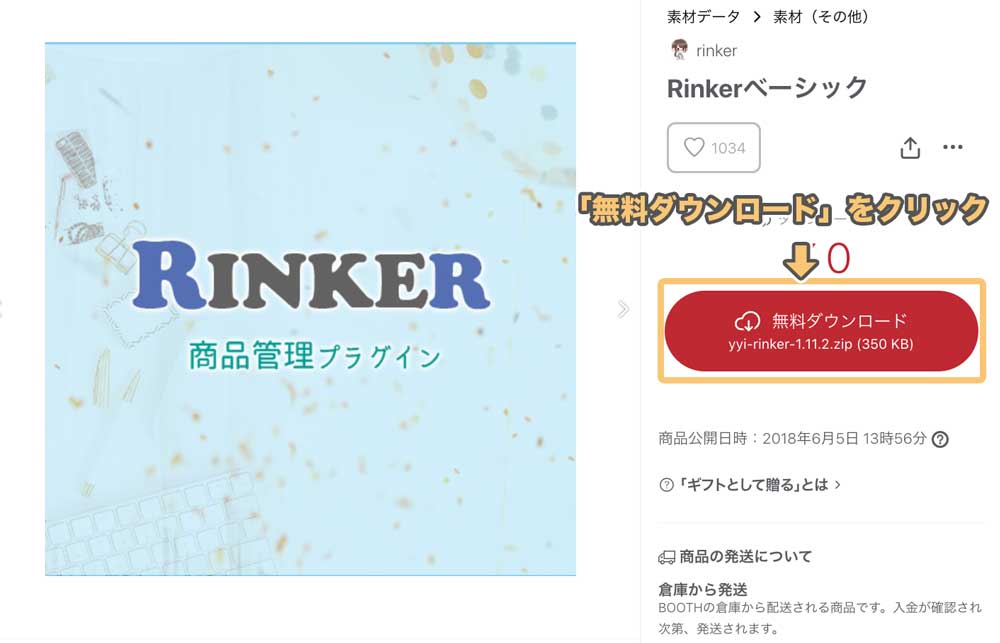
Rinkerのダウンロードページに遷移します。
「無料ダウンロード」をクリックしてプラグインをダウンロードしましょう
ちなみに、Rinkerをダウンロードするには「pixivアカウント」が必要です
「pixivアカウント」を持っていない方は、アカウント登録をしてからダウンロードになります

登録は無料だけど、メールアドレスが必要だよっ
先ほどの無料ダウンロードボタンをクリックすると
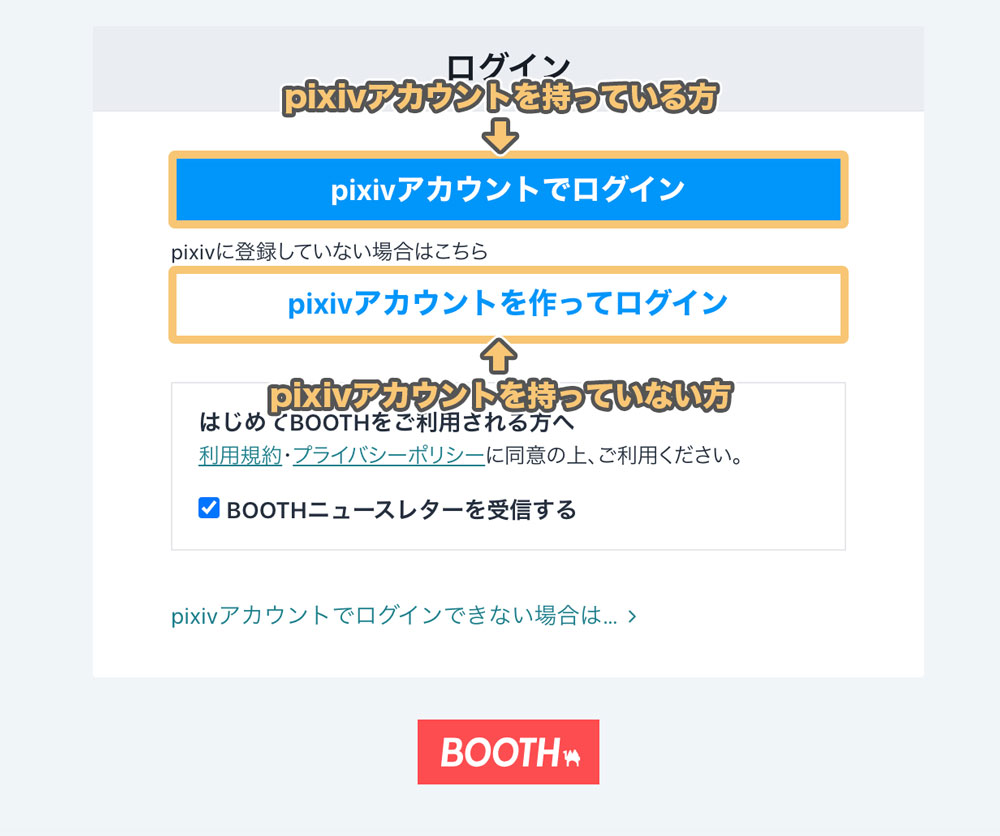
上記のようなログイン画面になります
pixivアカウントを持っていない方は「pixivアカウントを作ってログイン」をクリックします
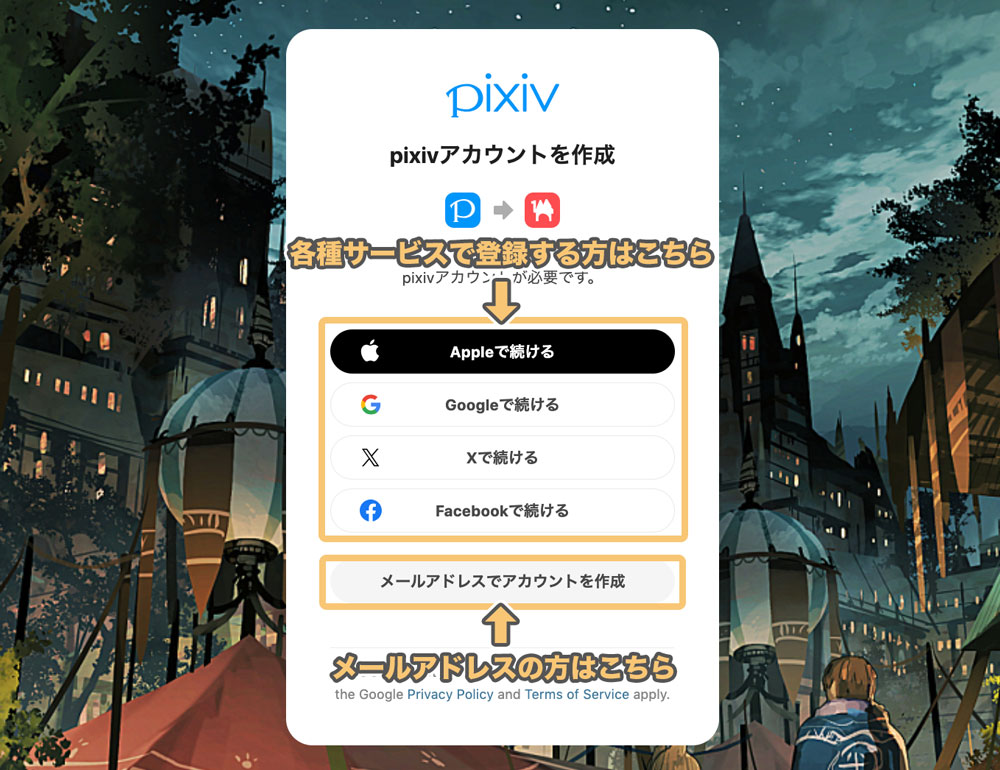
すると上記のようなpixivアカウント作成画面になるので
- Apple ID
- Googleアカウント
- X(旧Twitter)アカウント
- Facebookアカウント
- メールアドレス
いずれかのアカウント作成方法を選択して、アカウントを作成していきます

今回はメールアドレスを使った作成方法を紹介していくよっ
「メールアドレスでアカウント作成」をクリックすると
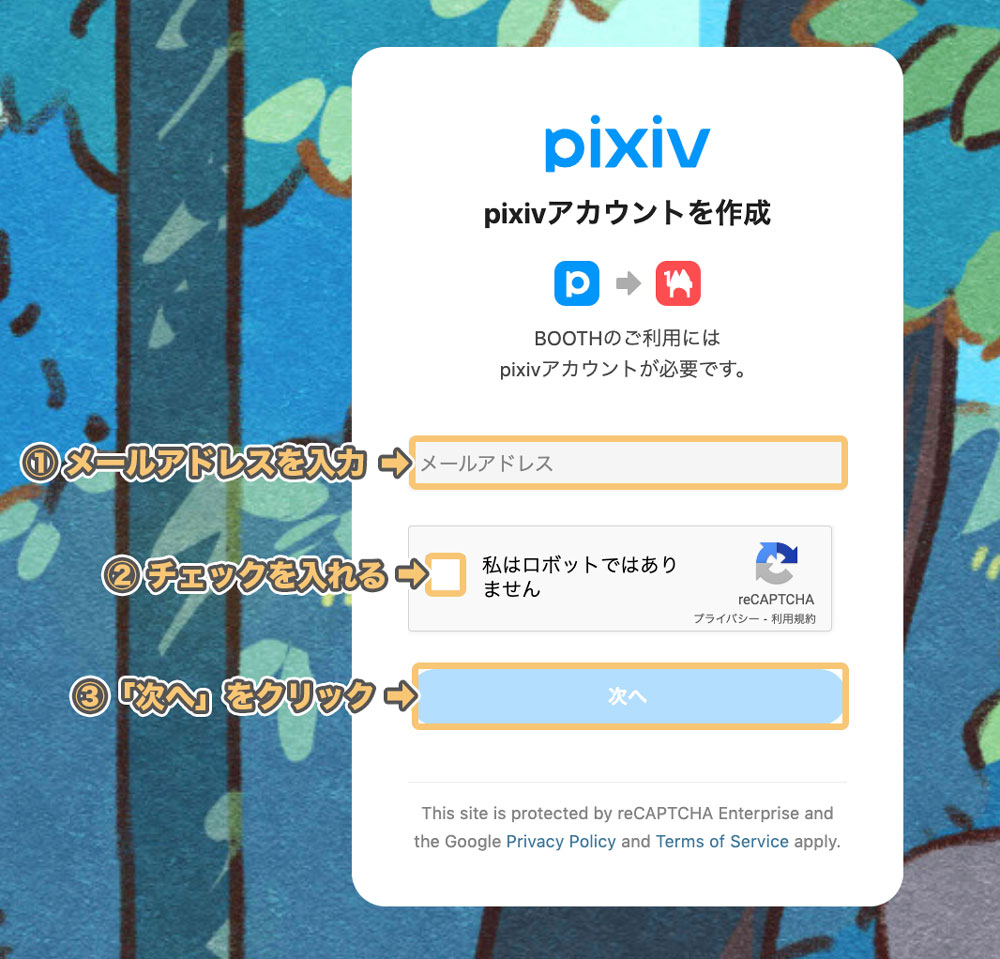
上記のようなアカウント作成画面になるので
- 登録するメールアドレス
を入力して「私はロボットではありません」にチェックを入れます。
その後、「次へ」をクリックします
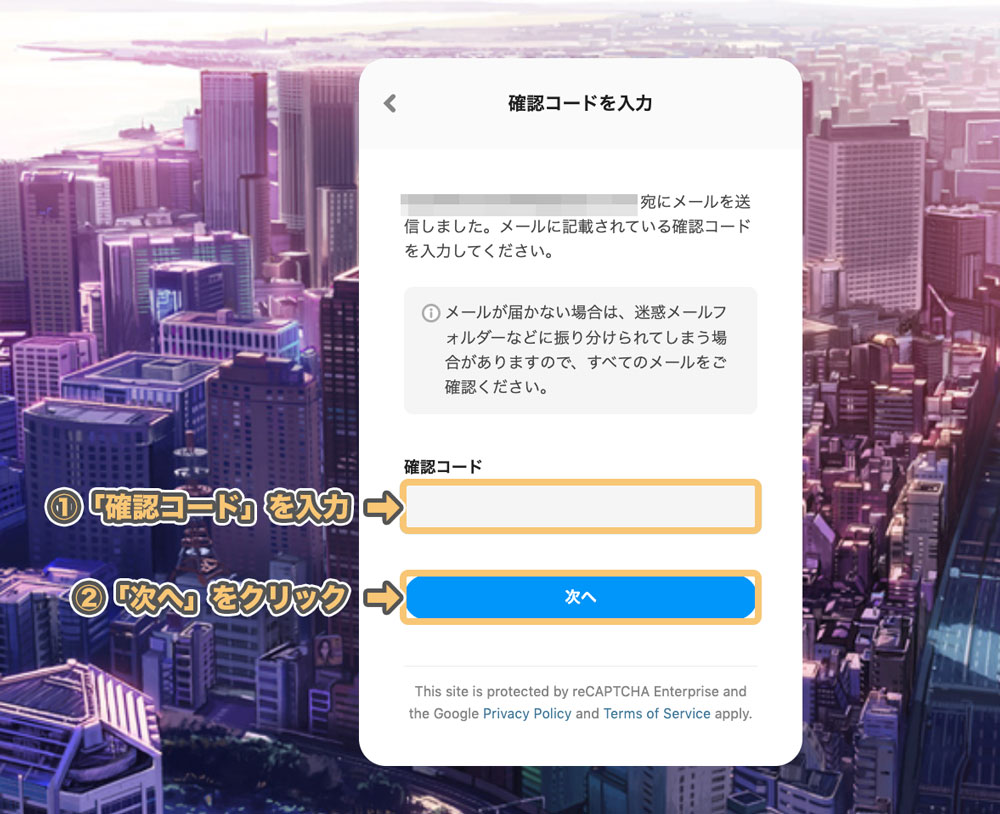
確認コード入力画面になるので、E-mailに届いた確認コードを入力し、「次へ」をクリックします
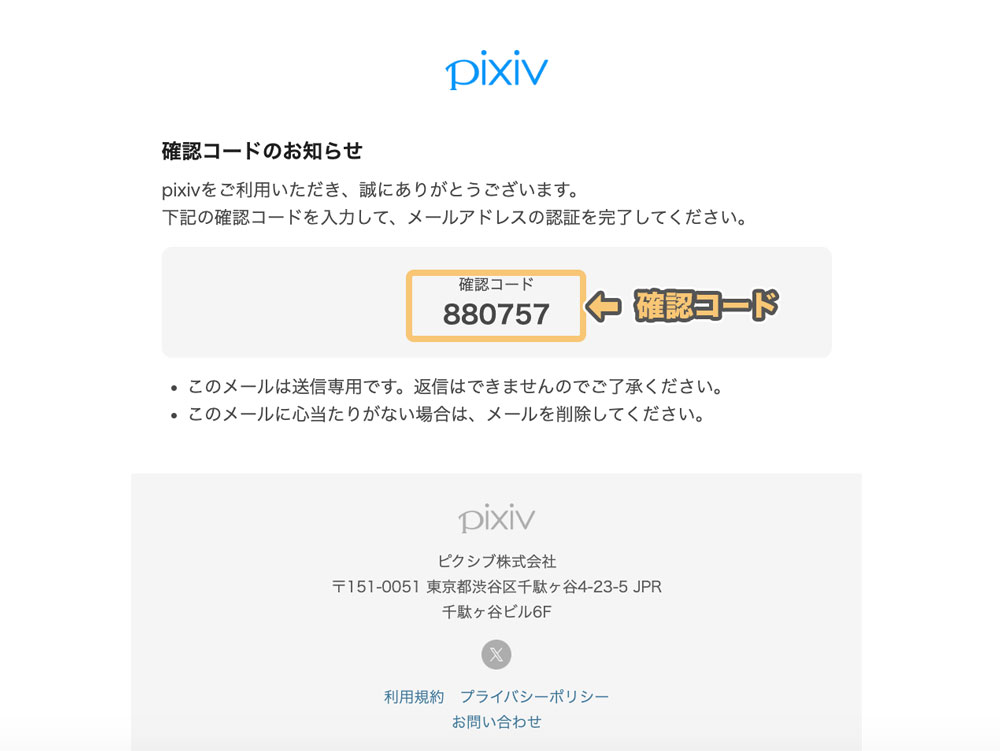
ちなみに確認コードはメールアドレス宛に、こんな感じで届いているはずです
確認コードを入力し終えると
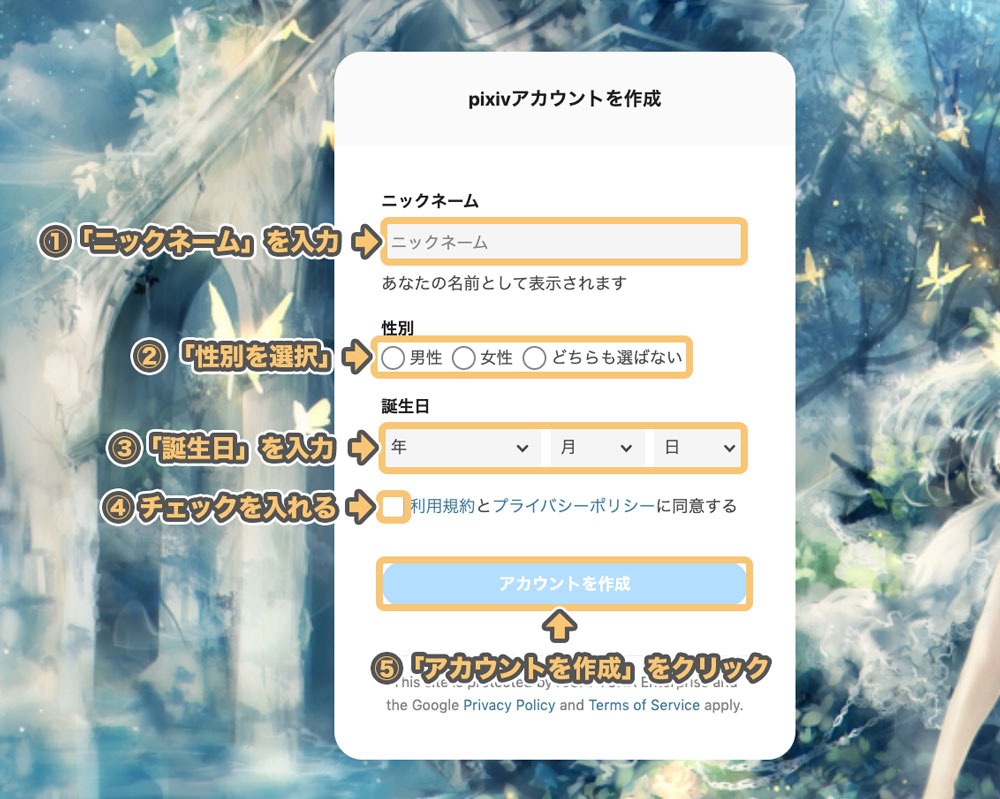
上記のような画面になるので
- ニックネーム
- 性別
- 誕生日
を入力します
そしてチェックを入れ、「アカウントを作成」をクリックします
これでpixiv IDの作成が完了です
そのままダウンロードページに遷移するので、「無料ダウンロード」をクリックして「Rinker」ダウンロードします
手順2:WordPressに「Rinker」をインストールして有効化
次にWordPressのダッシュボードを開きます
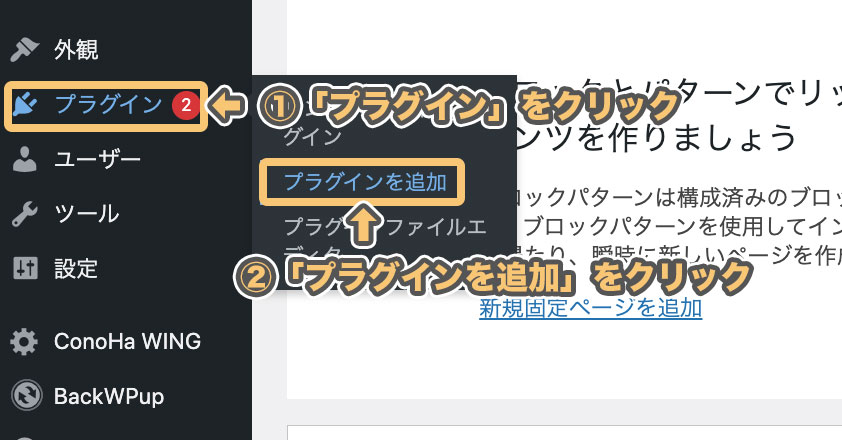
左メニューで
「プラグイン」 → 「プラグインを追加」
とクリックします
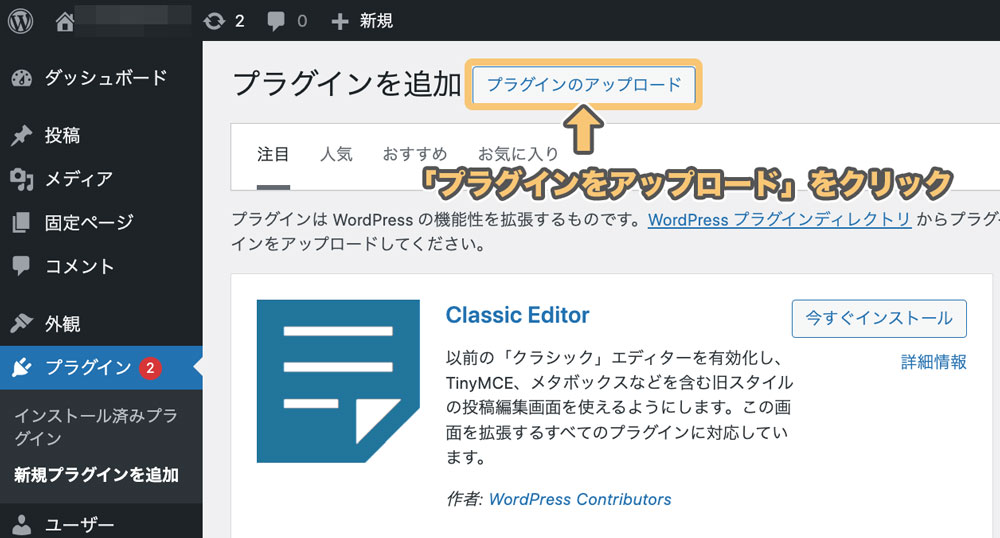
その後、「プラグインのアップロード」をクリックします
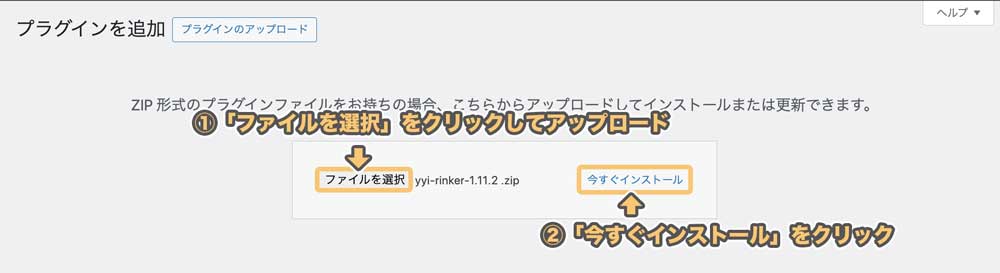
ファイルを選択をクリックして、先ほどインストールしたRinkerのZIPファイルをアップロードします
そして「今すぐインストール」をクリックします
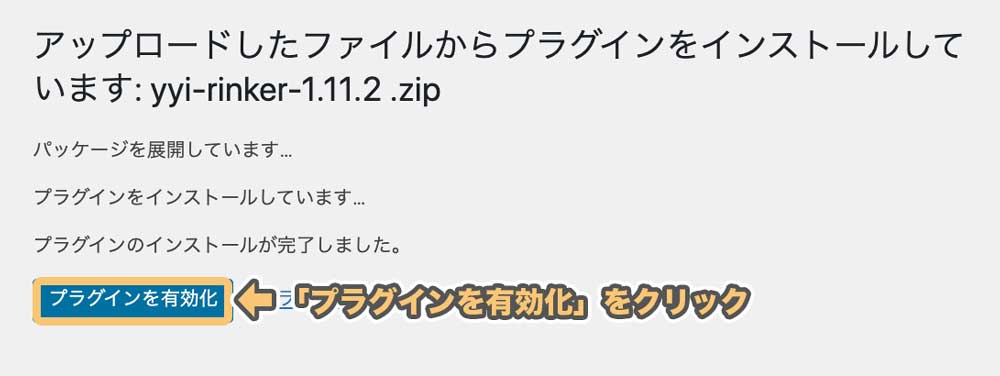
その後、上記画面になるので、「プラグインを有効化」をクリックして、Rinkerを有効化します
これでインストール&有効化が完了です

次はRinkerを使えるようにするために、各種アフィリエイトIDの設定をしていくよ〜
手順3:各種アフィリエイトIDの設定
Rinkerには
- Amazon
- 楽天市場
- Yahoo!ショッピング
- もしもアフィリエイト
のアフィリエイトリンクが設定可能です
設定はWordPressダッシュボードの
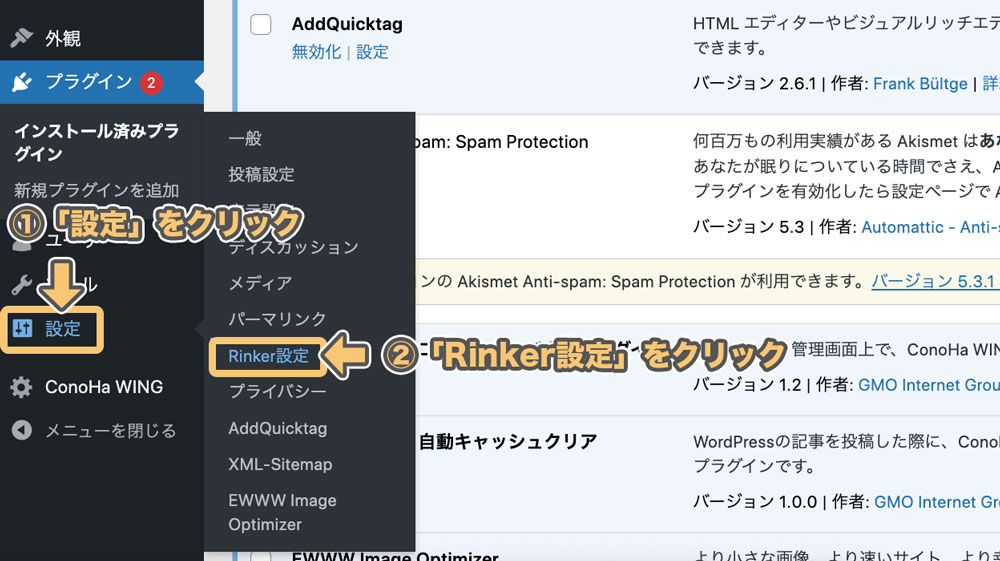
「設定」 → 「Rinker設定」から設定することができます

自分が利用したいリンクだけ設定すればおっけい!!
設定したら一番下の「変更を保存」をクリックするのを忘れずにね〜
Amazonのアフィリエイトリンクの設定方法
Amazonのアフィリエイトリンクを設定するためには
- APIキー
- トラッキングID
の入力が必要です

それぞれの取得&入力方法を、これから解説しますっ
APIキーの取得と設定
まずはアマゾンアソシエイトにログインします
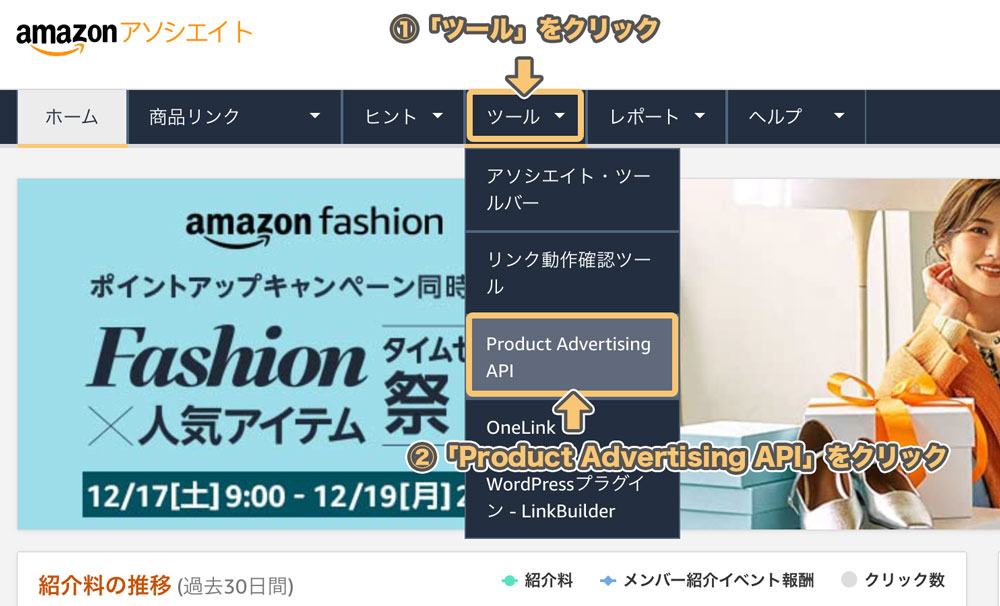
ログイン後の画面の上部メニューから
「ツール」 → 「Product Advertising API」
とクリックしていきます
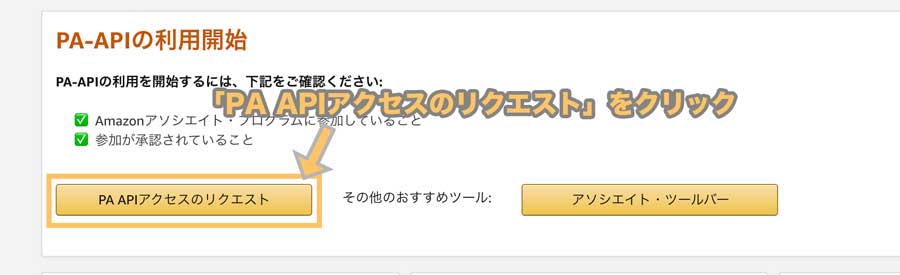
下にスクロールしていくと「PA-APIの利用開始」という項目があるのでそこの
「PA APIアクセスのリクエスト」
とクリックします
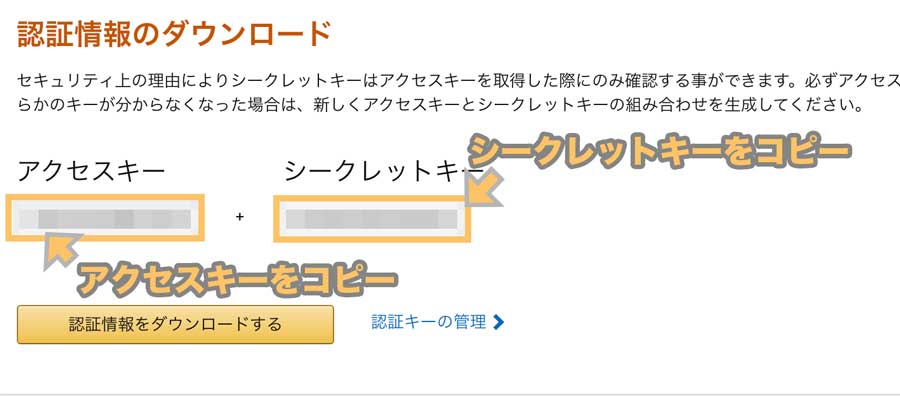
すると
- アクセスキー
- シークレットキー
が表示されるので、こちらをコピーします

「認証情報をダウンロードする」をクリックしてダウンロードしてもOKだよっ
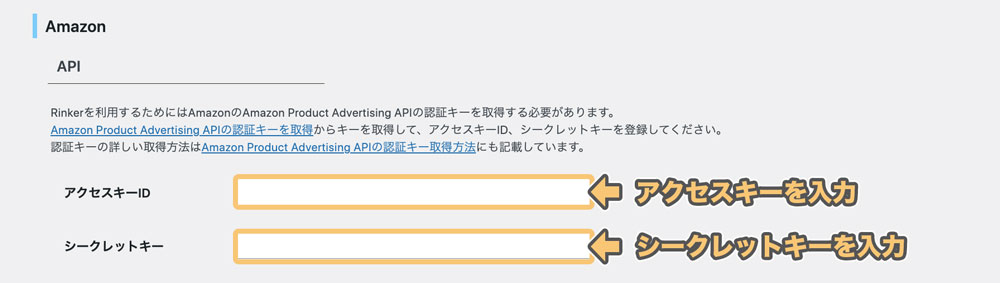
その後、WordPressのRinker設定画面のAmazonの部分に
- アクセスキー
- シークレットキー
を入力します
トラッキングIDの取得と設定
次にトラッキングIDの取得と設定です
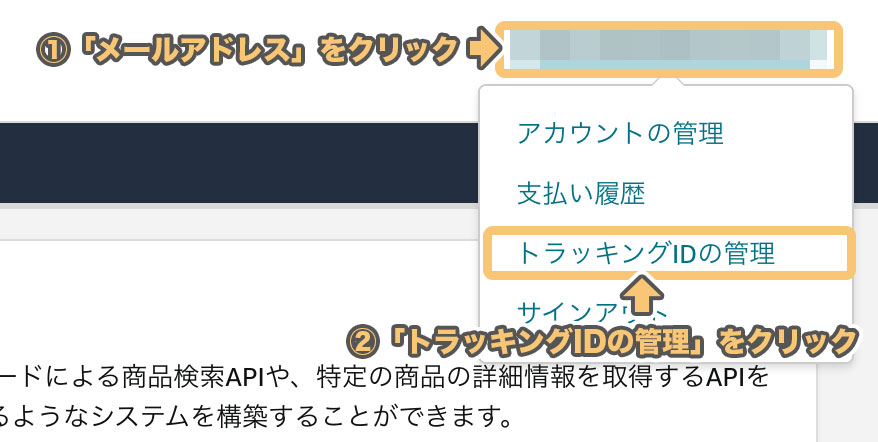
再びアマゾンアソシエイトのマイページで
「メールアドレス」 → 「トラッキングIDの管理」
とクリックします
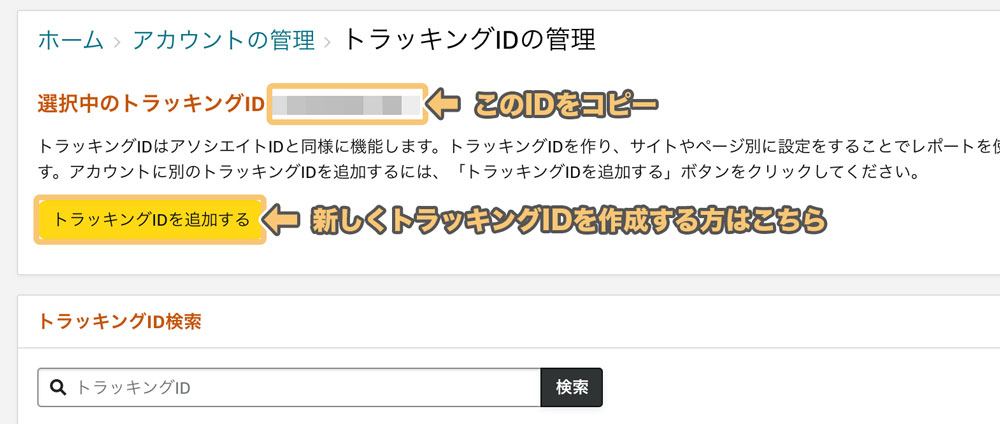
すると、現在選択中のトラッキングIDが表示されるので、こちらをコピーします

別のトラッキングIDを使って管理したい!
という方は「トラッキングIDを追加する」から、新しいトラッキングIDを作ろうっ
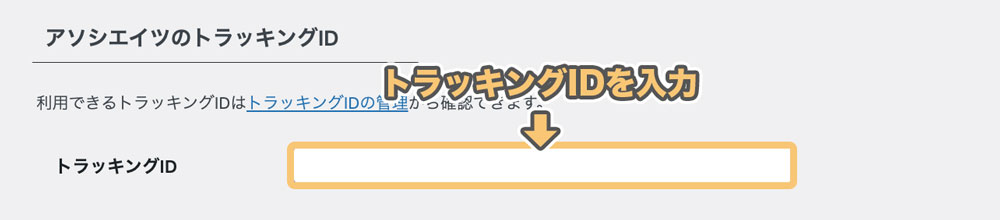
その後、WordPressのRinker設定画面のアソシエイツのトラッキングIDの部分に、先ほどコピーしたトラッキングIDを入力しましょう。

最後にリンク先を、「リンク先を商品の詳細画面にする」を選択して完了です
楽天アフィリエイトリンクの設定方法
楽天アフィリエイトリンクを設定するには楽天アフィリエイトIDが必要です
楽天アフィリエイトIDの確認方法は、下記リンクから行えます
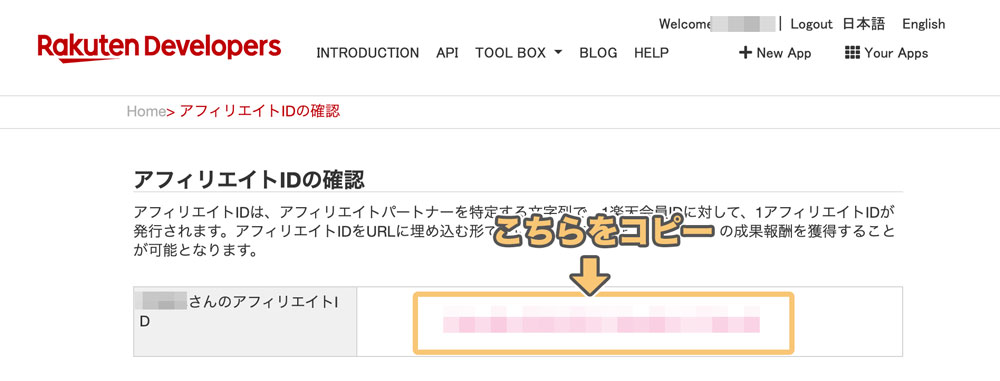
上記リンクからログインすると、楽天アフィリエイトIDを確認できます
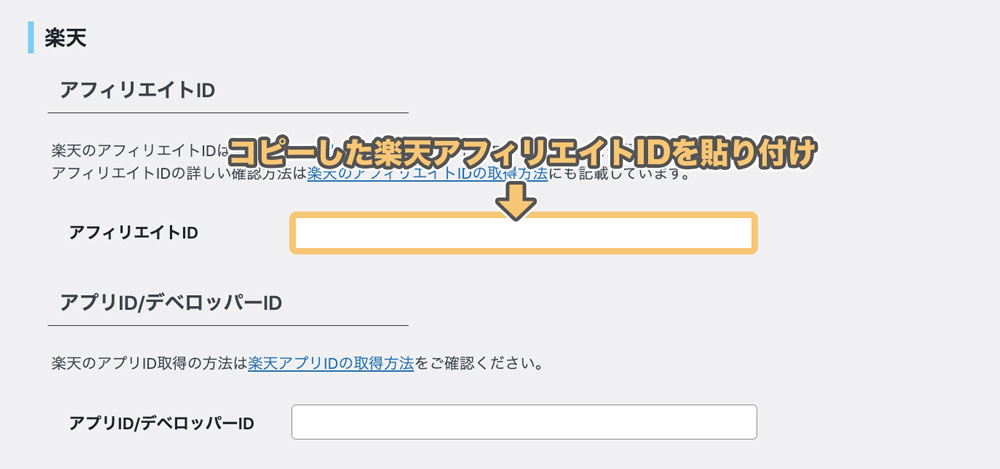
WordPressのRinker設定画面の、楽天のアフィリエイトIDの部分に、先ほどコピーしたIDを入力しましょう
Rinkerの楽天検索のエラーを回避する方法
Rinkerで楽天検索をすると
【エラー】リクエスト回数が多すぎます。しばらく時間を空けてからご利用ください。too_many_requests
といったエラー画面が表示される場合があります
こちらは、アプリID/ディベロッパーIDの設定で回避することができます
まずは「Rakuten Developers」にアクセスします
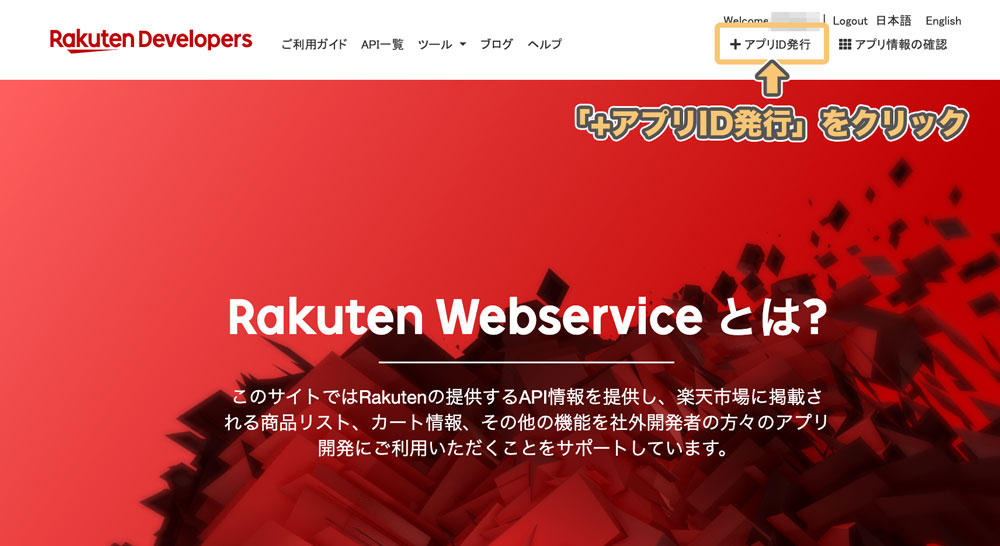
右上の「アプリID発行」をクリックします
楽天にログインしていない場合は下記ログイン画面になるので
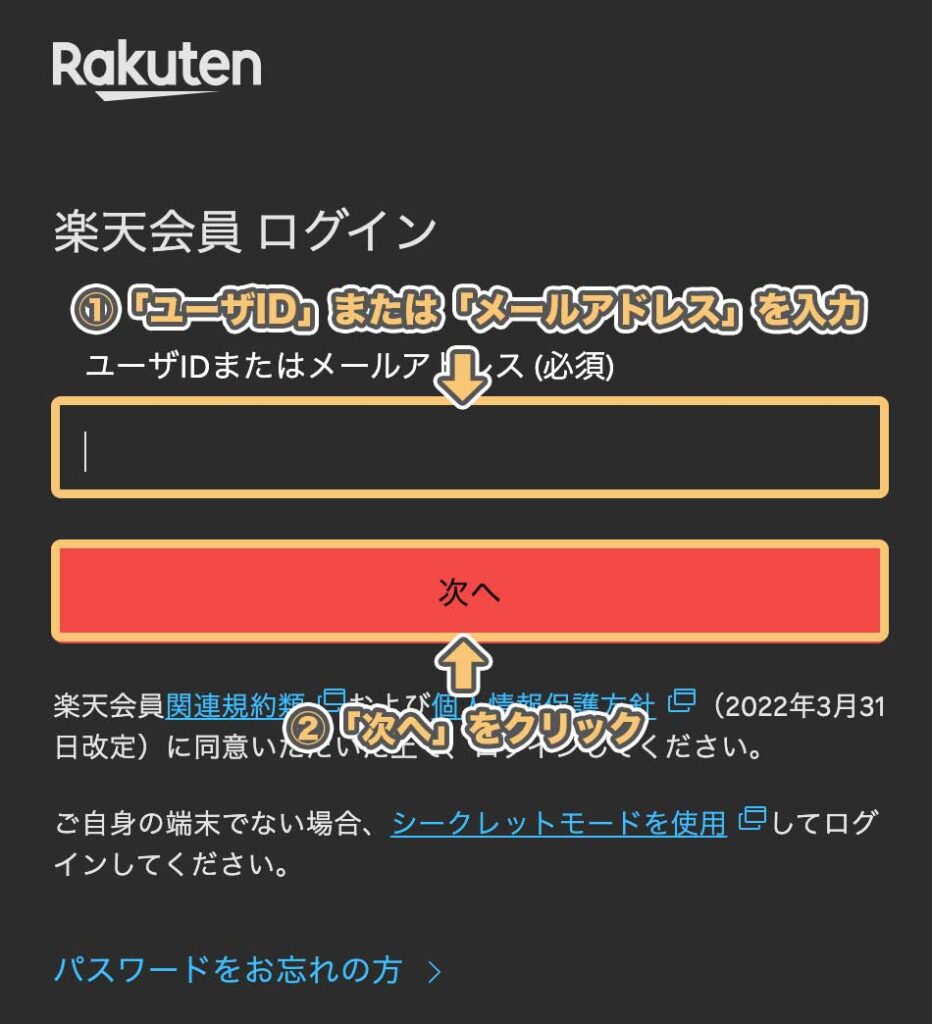
ユーザーIDを入力して「次へ」をクリックします
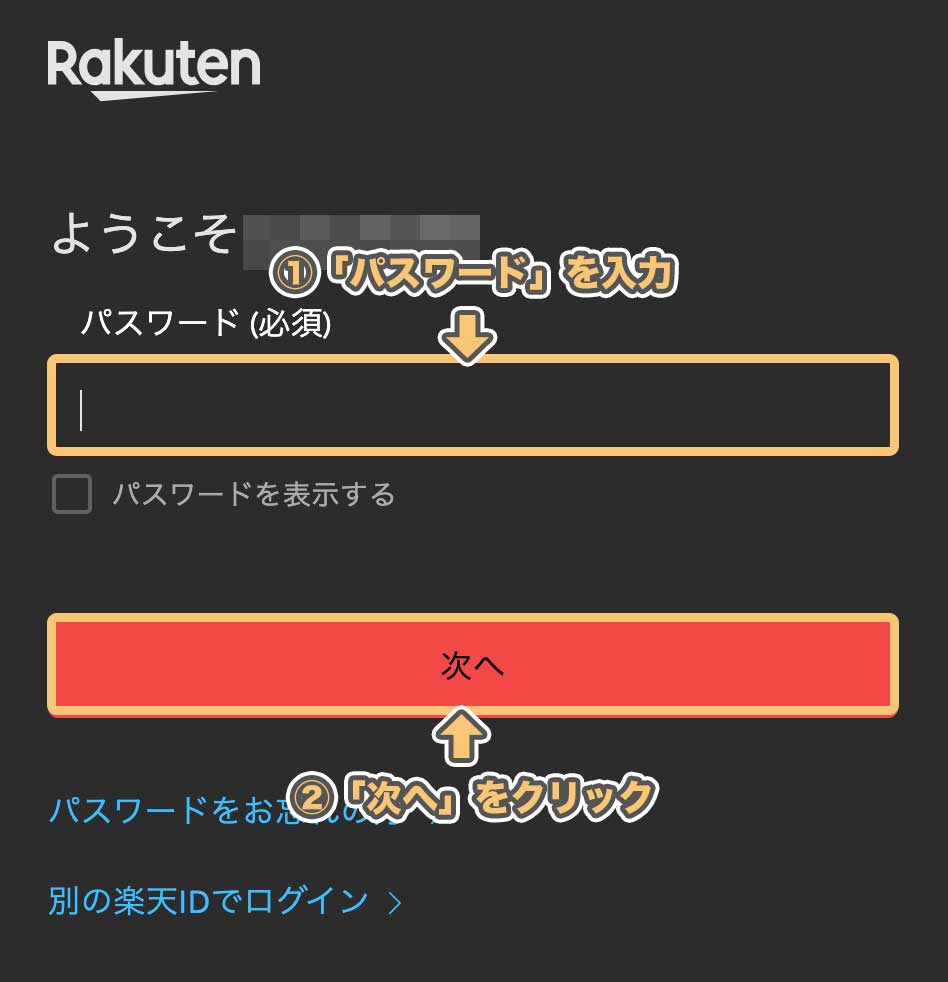
その後、パスワードを入力してログインします
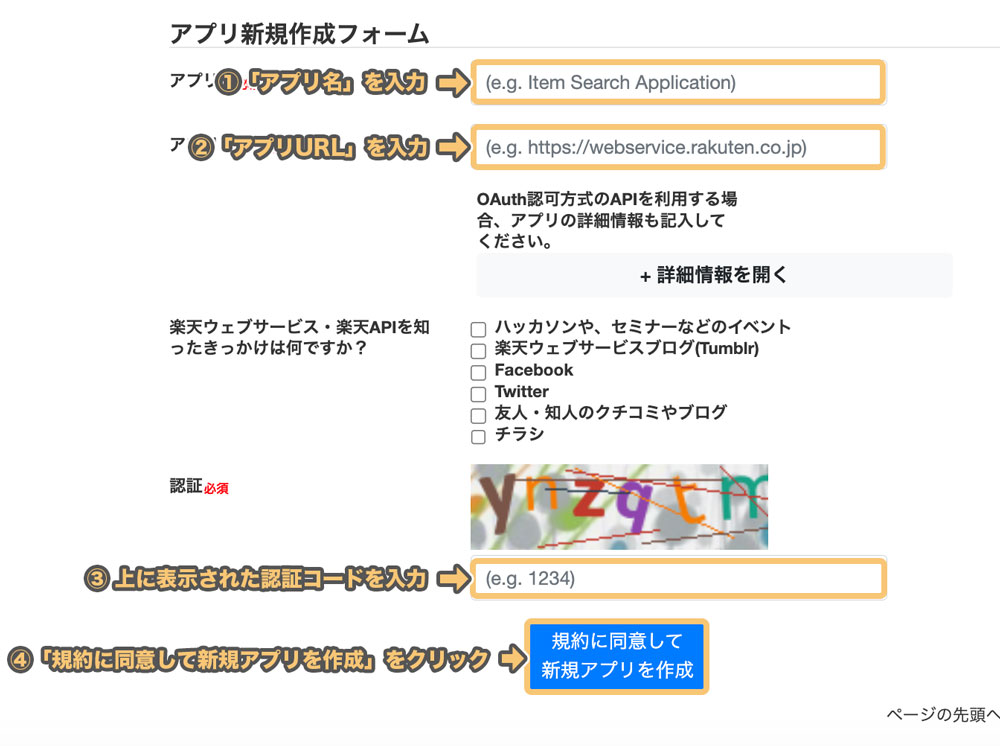
アプリ新規作成フォームが表示されるので、下にスクロールして
- アプリ名
- アプリURL
を入力していきます
「アプリ名」は好きな名前(例えばRinker用アプリなど)を
「アプリURL」はRinkerをインストールしたドメインをそれぞれ入力していきます
最後に表示された認証番号を入力し、「規約に同意して新規アプリを作成」をクリックします
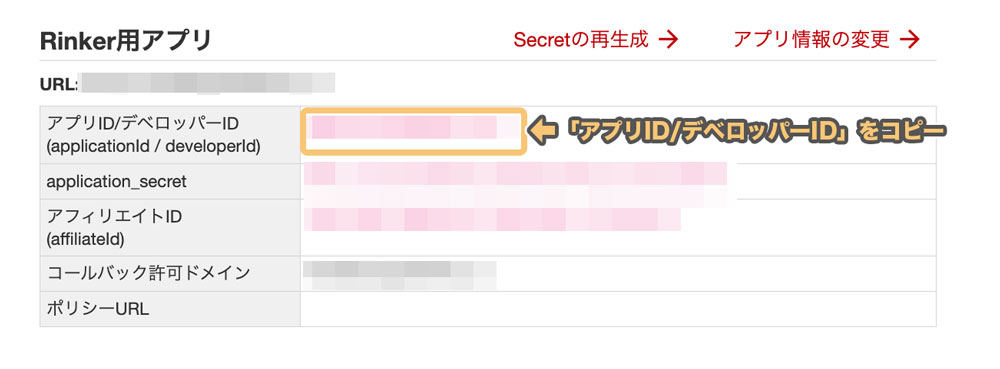
アプリ登録完了画面に遷移するので「アプリID/ディベロッパーID」をコピーします
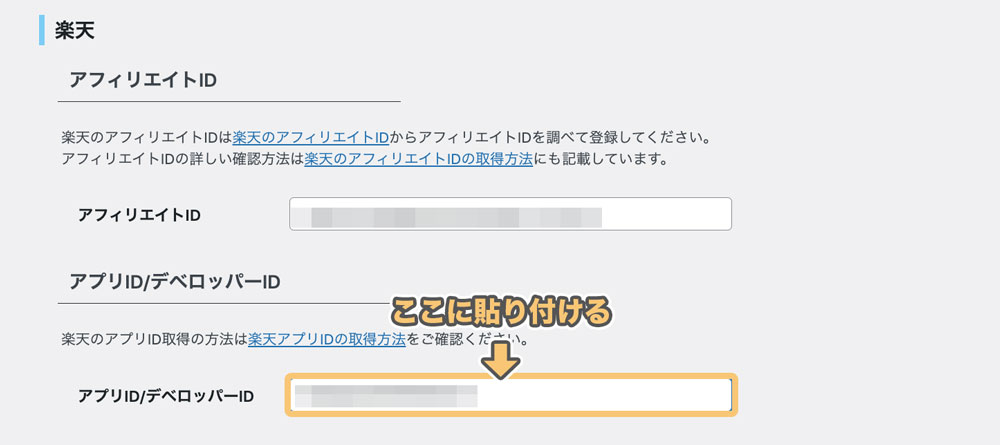
そしてWordPressのRinker設定画面「アプリID/ディベロッパーID」に先ほどのコピーしたコードを貼り付けます
最後に変更を保存します
これでアプリID/ディベロッパーIDの設定は完了です
Yahoo!ショッピングのアフィリエイトリンクの設定方法
Yahoo!ショッピングを設定するにはバリューコマースの「LinkSwitch」のコードが必要です
「LinkSwitch」のコードはバリューコマースのマイページから取得できます
まずはバリューコマースにログインします
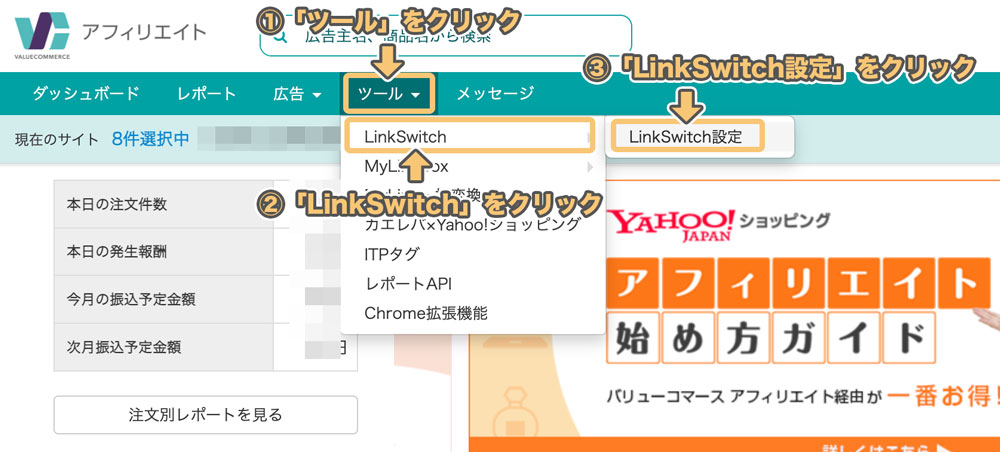
ログイン後の画面で
「ツール」 → 「LinkSwitch」 → 「LinkSwitchの設定」
とクリックします
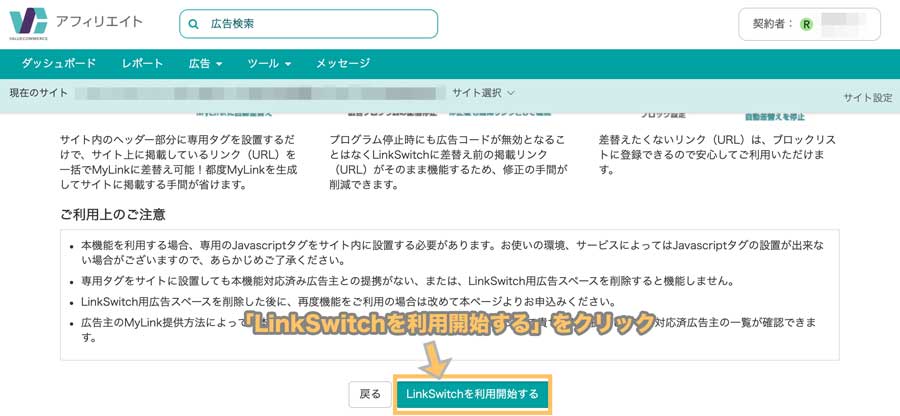
現在のサイトがRinkerを導入したいサイトであることを確認したのちに、下にスクロールし
「LinkSwitchを利用開始する」
をクリックします
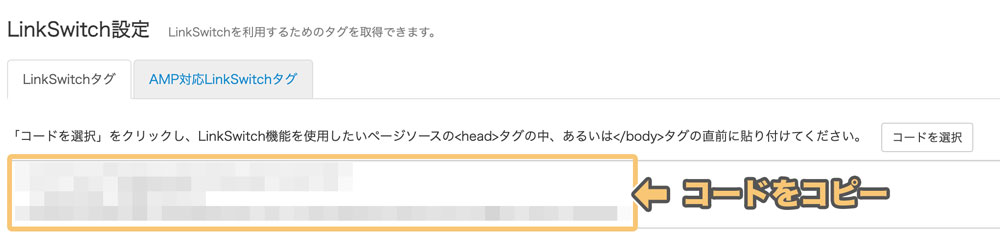
その後、表示されたコードをコピーします
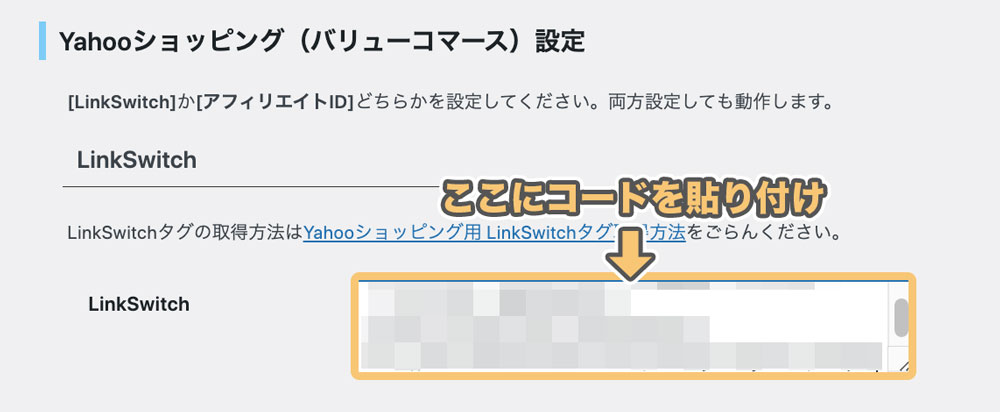
WordPressのRinker設定画面の、Yahooショッピング(バリュコマース)設定の部分に
先ほどコピーしたLinkSwitchコードを入力しましょう
もしもアフィリエイト経由で設定する方法
Amazonの仕様が変わってしまったため、もしもアフィリエイト経由での登録が現在は最もおすすめです
まだもしもアフィリエイトに登録していない方は、まずこちらからご登録ください
Amazonや楽天、Yahoo!ショッピングのリンクの代わりにもしものリンクを利用したい場合は、下記欄に利用するサービスのIDを入力します
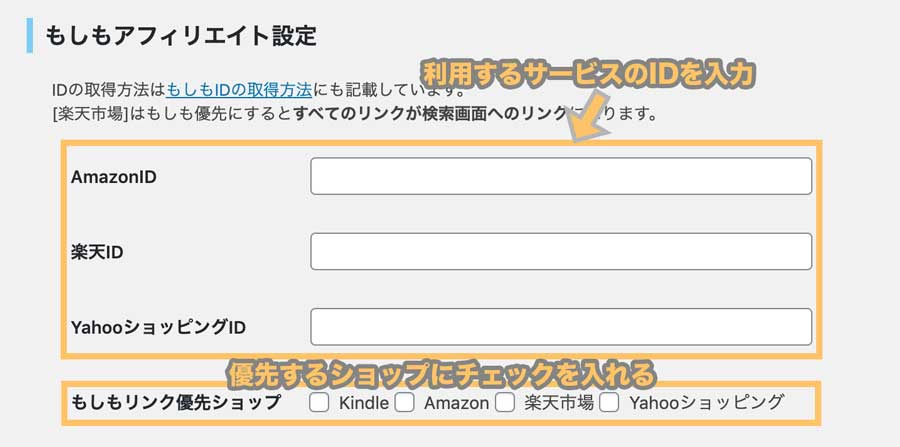
そして「もしもリンク優先ショップ」に優先するショップにチェックを入れることで、もしものアフィリエイトリンクを利用可能です
各サービスのIDはもしもアフィリエイトの管理画面にログインし、原稿取得画面から確認できます
「プロモーション検索」→「提携中プロモーション」→どれでも良いので右側の「広告リンク取得」で同じ画面に行けます▼
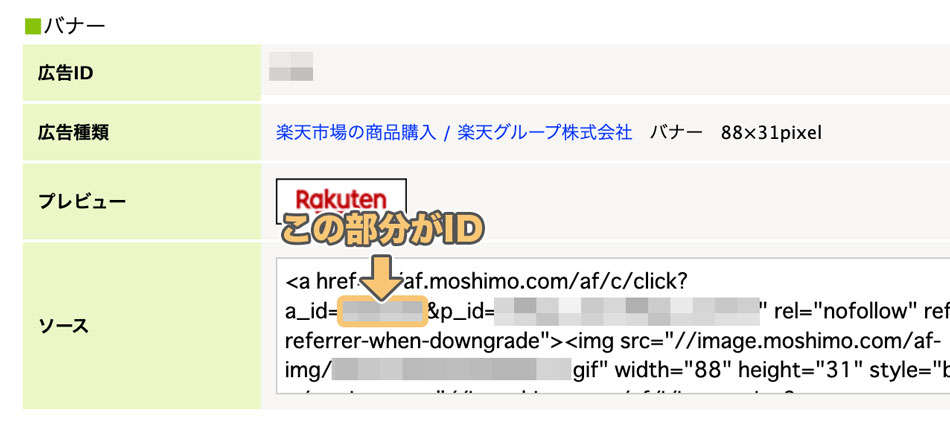
広告のコード内の
a_id=〇〇〇〇&
この「〇〇」の部分がIDになります
設定をしたら、一番下にスクロールし、「変更の保存」を忘れずに!!
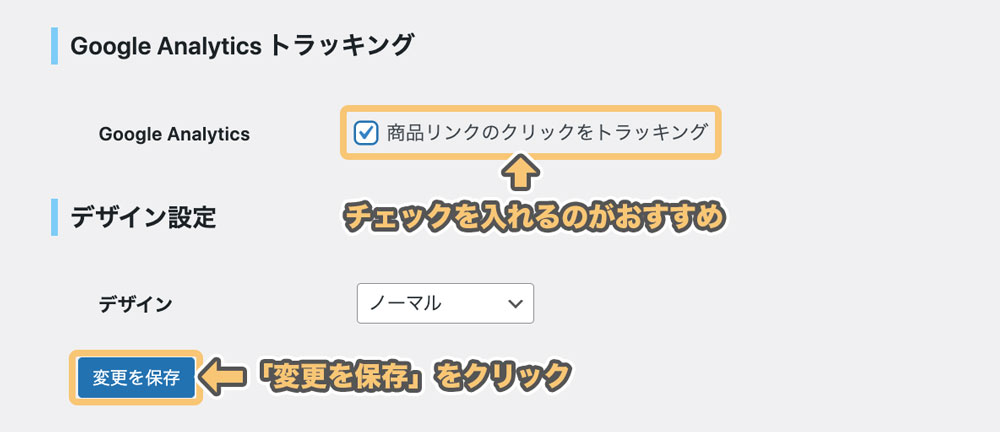
全ての設定ができたら、一番下までスクロールし
GoogleAnalyticsトラッキングにチェックを入れて、「変更を保存」をクリックして設定を保存しましょう
ちなみにGoogleAnalyticsトラッキングにチェックを入れた理由は
「商品リンクのクリックをトラッキングできるようになる」
からです

今は使用しなくても、将来のデータ計測に役立つ可能性があるので、
チェックを入れておこうっ
これで設定は完了です
手順4:記事に商品リンクを設置
記事に商品リンクを設置する方法は
- 先に商品リンクを作成し、登録しておく
- 投稿画面から直接記事に商品リンクを作成する
この2つの方法があります

それぞれ解説していくよっ
先に商品リンクを作成し、登録しておく
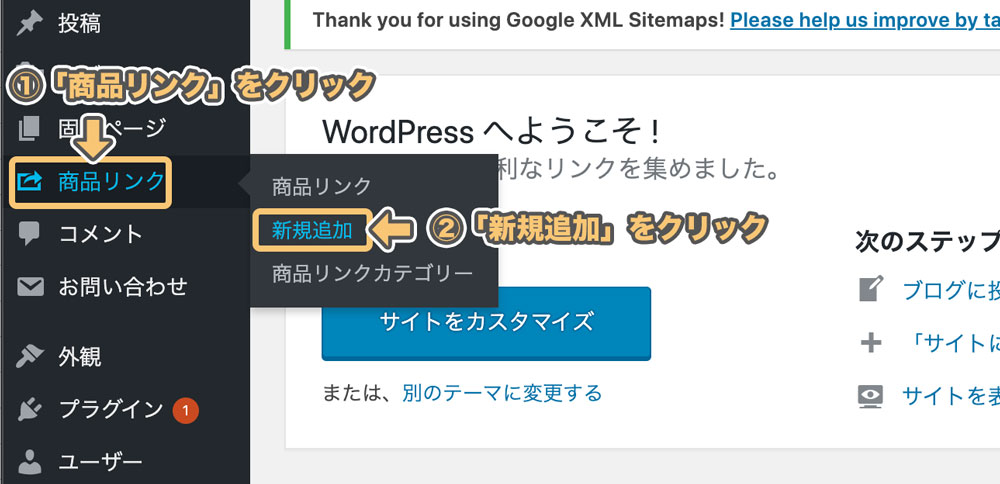
WordPressの左メニューから
「商品リンク」 → 「新規追加」
とクリックします
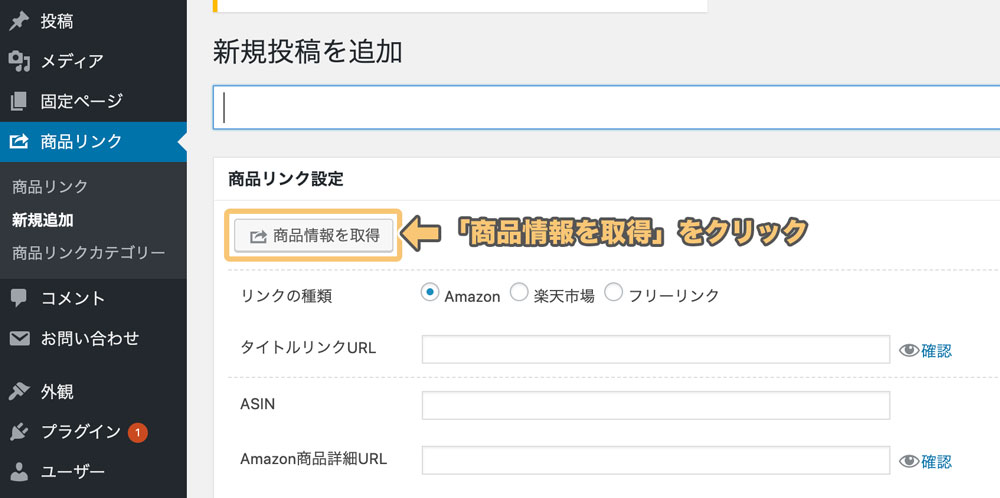
次に、商品情報の取得をクリックします
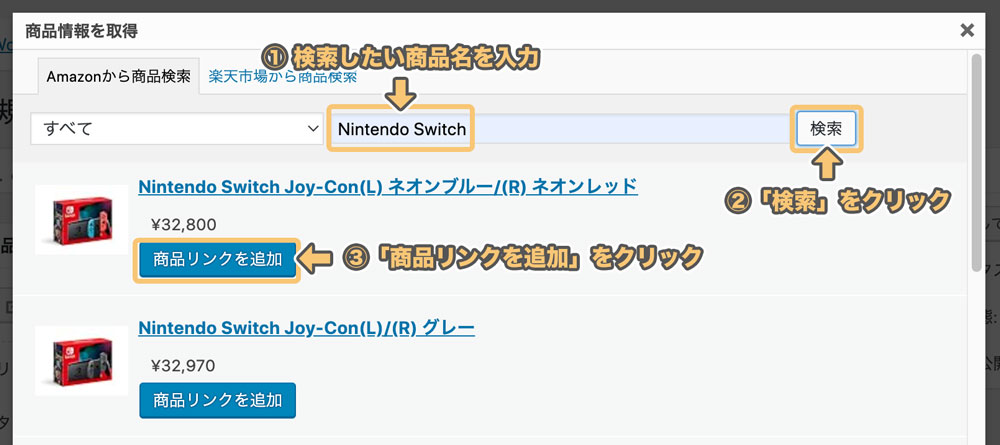
紹介したい商品を入力し、「検索」をクリックすると、商品の検索結果が表示されます
その中から紹介したい商品の「商品リンクの追加」をクリックします
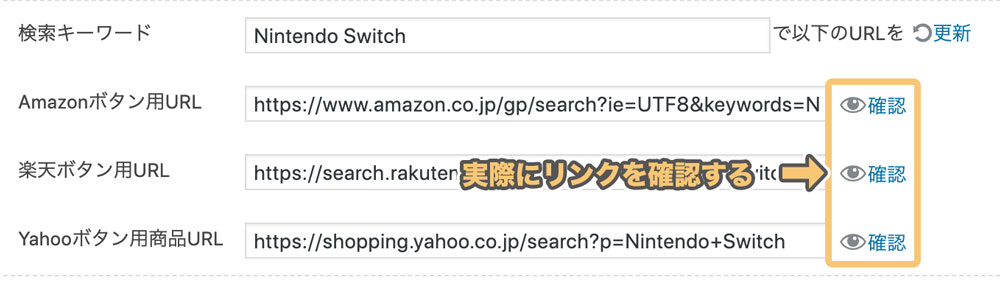
すると内容が反映されるので、実際にリンクが機能しているか確認しておきましょう
よければ右側にある「公開」をクリックすると
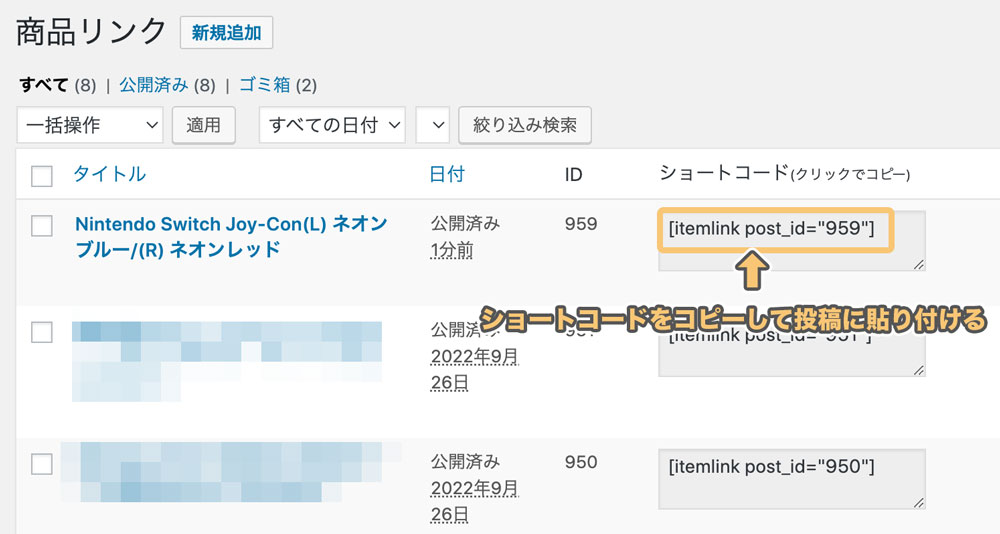
上記のようにショートコードが生成されます
これを投稿に貼り付けることで
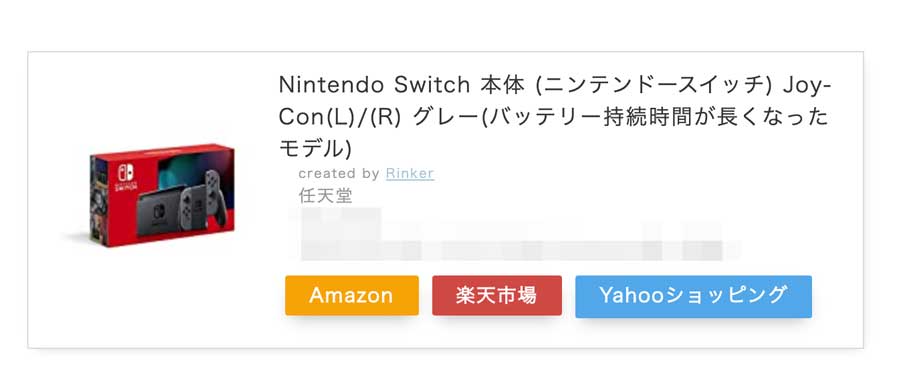
上記のような商品リンクが記事に表示されます
投稿画面から直接記事に商品リンクを作成する
- ブロックエディタの場合
- クラシックエディタの場合
この2パターンについて解説していきます
ブロックエディタの場合
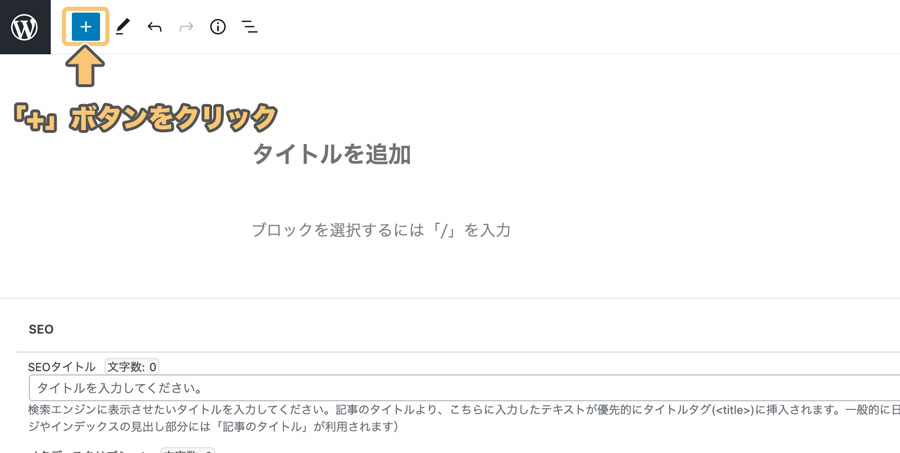
投稿編集画面の「+」をクリックします
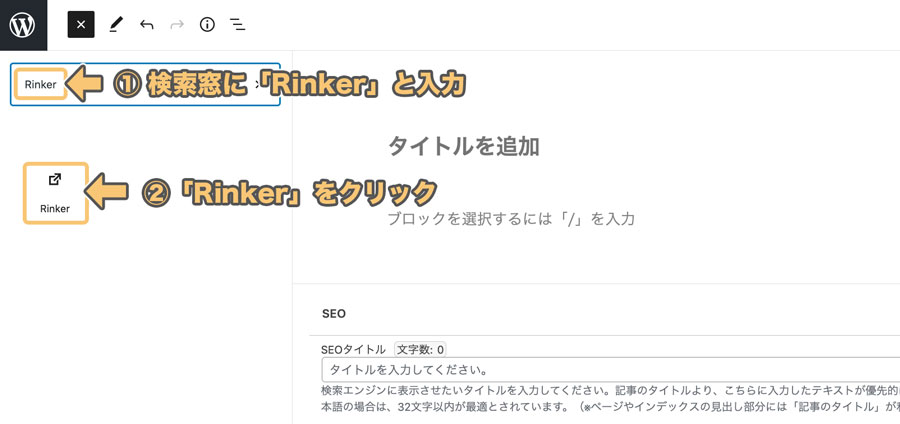
検索窓に「Rinker」と入力し、見つかったRinkerのアイコンをクリックします
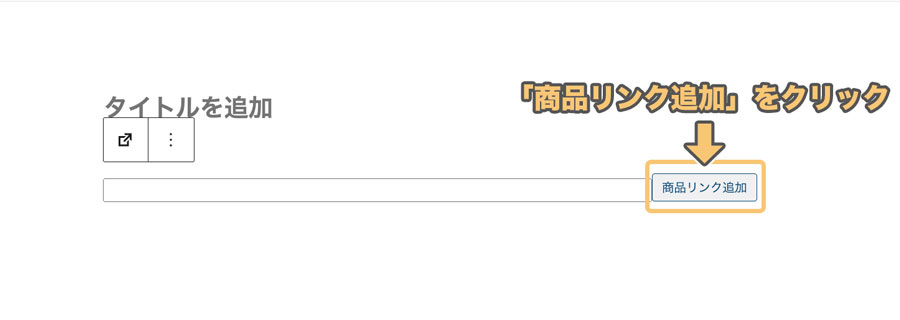
「商品リンクの追加」をクリックします
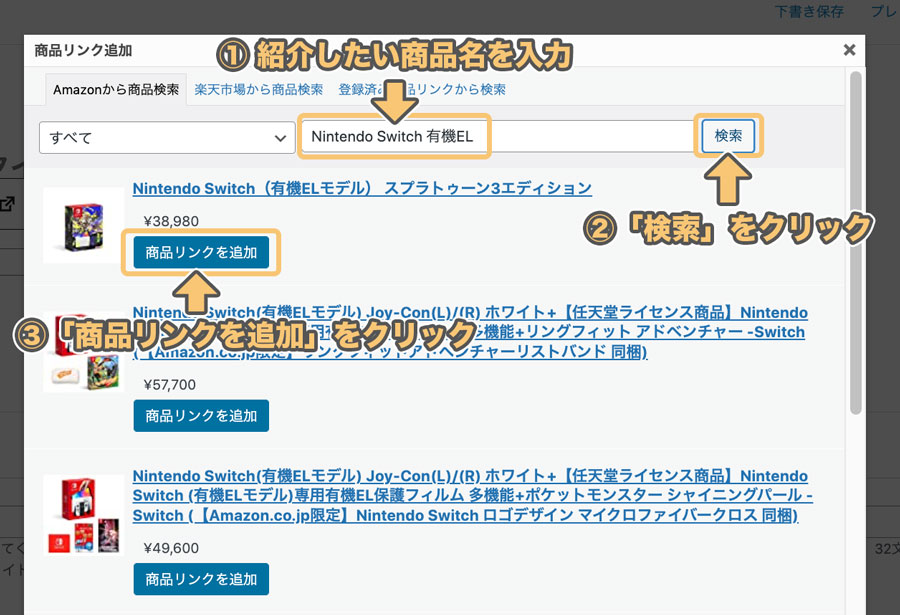
紹介したい商品名を入力し、検索をクリックします
掲載したい商品を見つけたら、「商品リンクを追加」をクリックします
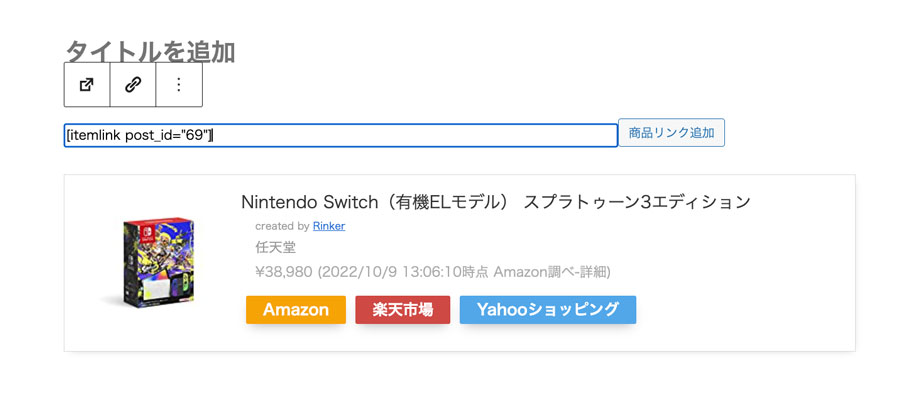
すると上記のように、投稿画面に商品リンクが反映されます
クラシックエディターの場合
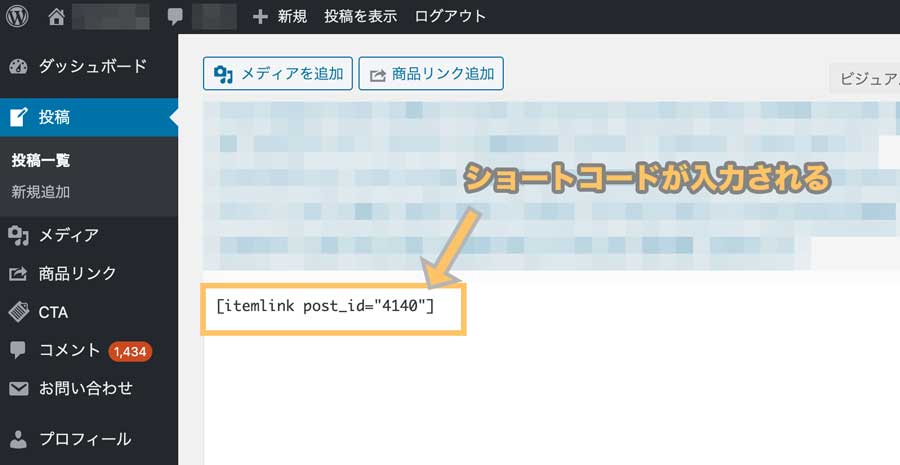
投稿の編集画面で「商品リンクの追加」をクリックします
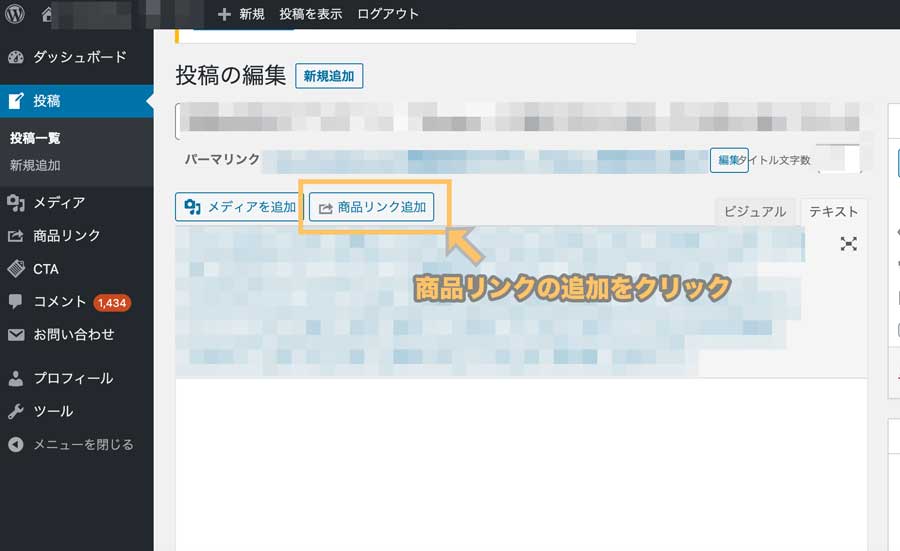
すると先ほどと同じ検索窓が出てくるので、紹介したい商品を入力し、「検索」ボタンを押します
検索結果から紹介したい商品の「商品リンクを追加」ボタンを押します
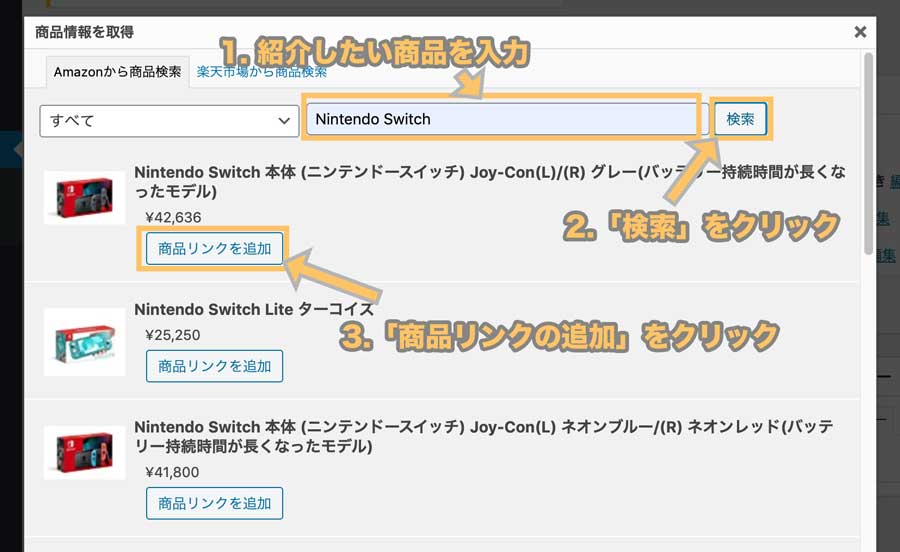
すると、投稿にショートコードが入力されます
プレビューで見てみると
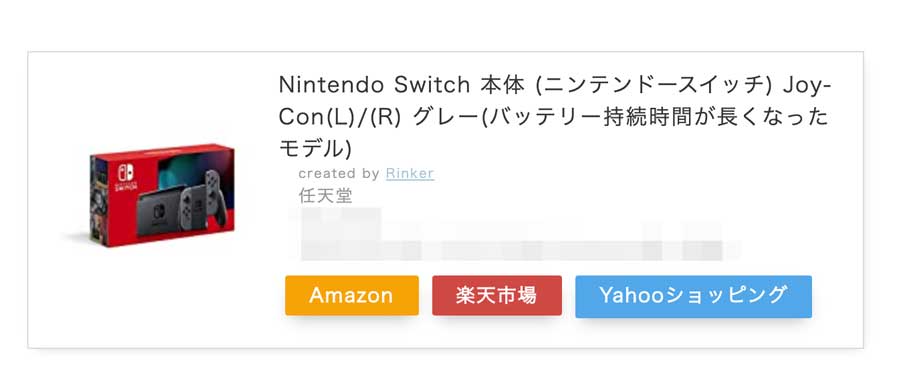
上記のような商品リンクが記事に表示されることが確認できます
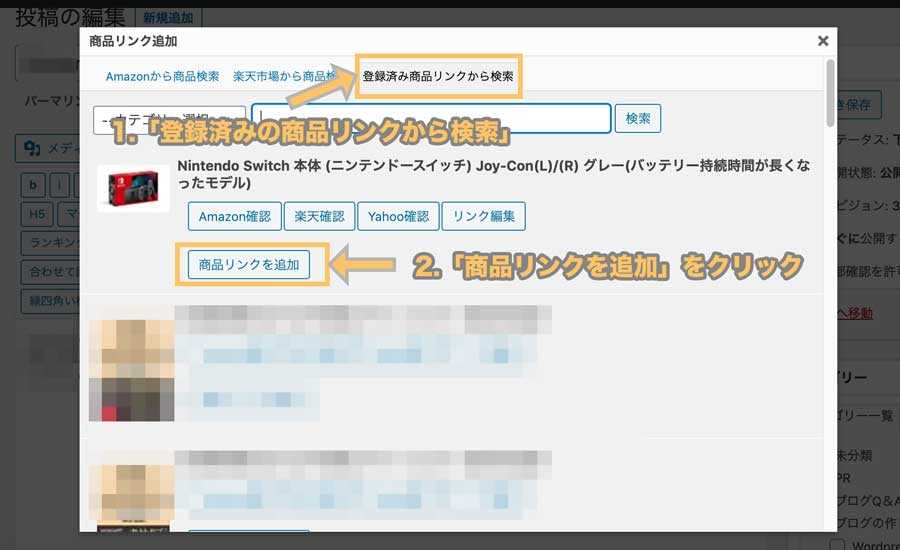
ちなみに投稿の編集画面からも、「登録済みの商品リンクから検索」を選択すると
登録した商品リンクを利用することができます
「商品リンクの追加」をクリックすることで、投稿に商品リンクが追加されます
まとめ:Rinkerを使ってサイト・ブログの収益をあげよう!
サイトの収益を上げるためには関連した商品を紹介するのが近道です
そして、様々なネットショップのリンクを提供することでユーザービリティが向上します
ぜひRinkerを活用して、サイト収益の向上を狙ってみましょう!!
他のワードプレスおすすめプラグインはこちらの記事をどうぞ▼










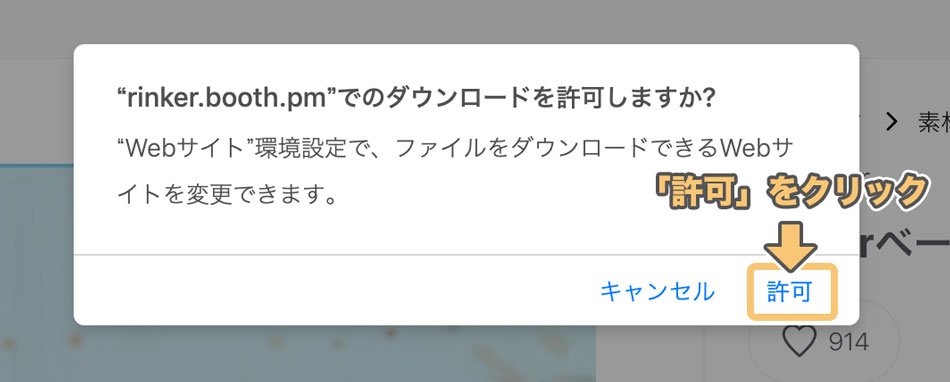








分かりやすい説明ありがとうございました。
他の記事も参考にさせていただいております。
初めまして!
いつも有益な情報をありがとうございます!
ヒトデさんのブログを見て、パソコン初心者の私ですが
なんとかブログを開設することができました。
この記事の楽天アフィリエイトの
「アプリURL」はRinkerをインストールしたドメインをそれぞれ入力していきます
のところでつまずいてしまっています…
私のリテラシーが低いのが理由というのは重々承知なのですが、
Rinkerをインストールしたドメインというのがどこを指すのか
教えていただけないでしょうか?
お手数をおかけしますが、よろしくお願いいたします。
自分のブログのURLでOKですよ~
とてもわかりやすかったです。助かりました。ありがとうございます。
良かったです!
どもー!、
やあやあ
ヒトデさん、ブログや書籍でいつも勉強させてもらってます。ありがとうございます。
Amazonの登録について教えて頂けないでしょうか。
現在、以下のような状況でAmazonだけRinkerで設定できていません。
・Amazonはバリューコマースで提携済みで、月3,000円程度ですが収益も発生しています。
・RinkerでAmazonのリンクを作りたいのでもしもアフィリエイト経由で申請をしてみましたが、否認されてしまいました(2回)。
・楽天はもしもアフィリエイト経由で登録できているので、サイトに致命的な問題はないと思っています。
否認される原因をもっと調べて、もしもアフィリエイト経由での申請をチャレンジしてみたほうがいいでしょうか?
ご助言ありましたらお願い致します。
もしも経由だと通りやすいという話は聞くので、まずはそちらを目指してみるのがいいかもです!
こんばんは、利益が出た際の口座を設定するところを悩んでいます。
認識が違うかもしれませんが、amazon、楽天等で出たものは一律分かりやすく1つの口座で管理したいのですが楽天は楽天口座しかできないような気がします。
楽天口座は使用しており収支があるのであまり使いたくないのですがどうすればいいでしょうか?
またヒトデさんはその辺りの管理はどのように口座を管理設定していますか?
マーフィーさん
楽天は楽天銀行の口座以外でも大丈夫だったと思いますよ~
僕も1つ専用の口座を用意して、そこに集約させてます!
ブログの開設方法を勉強させていただいてます。このたび初めてアフィリエイトをすることになりました。
もしもアフィリエイト設定の際ですが、WordPressのRinker設定画面でAmazonと楽天のIDを入力する場合の質問です。
楽天の場合はアフィリエイトIDの入力でいいのかと思いますが、Amazonの場合はアソシエイトIDでよろしいのでしょうか?
うさぎさん
もしもで設定する場合は、記事内にある、もしものIDを入力する必要がありますね!
Amazon、楽天、もしもアフィリエイトに新規登録しました
もしもアフィリエイト経由で設定する方法の所で
Amazonや楽天のID取得するのに「プロモーション検索」→「提携中プロモーション」まで行ったのですが検索結0件でID取得ができません。何が悪いのでしょうか...
mimiaさん
まだ提携をしていないのかもしれません!
トップページの検索窓でamazonや楽天を検索して、まずは提携をしてみてください~!
商品リンクを作成する際、「商品情報を取得」→「楽天市場から商品検索」をすると、以下のエラーが発生します。
たまに大丈夫な時もあるのですが、原因がわからずに困っております。可能な範囲でアドバイスをお願いいたします。
【エラー】リクエスト回数が多すぎます。しばらく時間を空けてからご利用ください。 too_many_requests
Dr.PALさん
どうしてもそちらのエラーは出てしまうようです
何度かやり直して頂くしか今の所対応策無さそうです~
はじめまして
ヒトデさんのTwitter・書籍を読みブログを開設中です!
ブログを始めるに当たってプラグインの設定を行っているのですが、まだ記事を書く前の段階です
調べているうちにRinkerの設定に必要なアフィリエイトの申請は、「ある程度記事を書いてから申請をするものではないか」と思い当たりました
Rinkerの設定は一番最初ではなく、ある程度記事の投稿ができてからという形でよろしいのでしょうか?
お忙しいところ恐縮ですがご回答いただけると幸いです!
レキさん
そうですね! 物販記事を書く時に必要になるので、その際で問題ないと思います!
【自己解決】
ヒトデさん
先日、手順4の商品検索でエラー表示がされる件で質問させていただきましたが、自分でも調べていくとPA-API利用ポリシー変更が影響しているようでした。
対策についても色々と情報がありましたので自分なりにも調べてみようと思います。
初心者には中々難しいですが頑張ります!
ありがとうございました。
【ご質問】
ヒトデさん
いつも分かりやすい解説、ありがとうございます。
手順4:記事に商品リンクを設置の部分で質問です。
WordPressで、商品リンク→新規追加→商品情報を取得まで進み、
検索窓へ紹介したい商品を入力し、検索すると、
【エラー】キーワードを入力してください InvalidParameterValue
とエラー表示されて進めません。
考えられる原因と対処法について、ご教示いただければと思います。
因みにキーワードとしては、例とされていたNintendo Switchにしてみてもダメでした。
よろしくお願いいたします。
Marchさん
そのエラーはAmazonアソシエイト経由(API経由)で売上が30日間以上ゼロの場合、Amazonからの検索機能が使用できない、という状態ですね。
楽天側で検索するか、もしもアフィリエイト経由を利用することで上手くいくと思います。
ヒトデさん
お忙しい中ご回答ありがとうございました!
ヒトデさんこんにちは!初コメント失礼します。 ブログ初心者でとても参考になるので助かっています。
今回は『リンカー』のことで質問したいことがあるのですが
もしもアフィリエイトを経由して、アマゾン・楽天と提携できているのですが、アソシエイトの登録はできていません。
リンカー設定で紹介されている、もしもアフィリエイトを利用しての設定がありますが
この場合、アソシエイトの登録は飛ばしてもいいのでしょうか? やはり登録が必要なのでしょうか?
初歩的な質問で申し訳ありませんが、教えていただけるとありがたいです。
よろしくお願いいたします。
まったりキャンパーさん
もしもの方で登録出来ているなら、アソシエイトの登録は出来ていなくても大丈夫ですよ~
ヒトデさんこんにちは!
いつも有益な情報ありがとうございます!
質問よろしいでしょうか?
自分もブログを始めようとこちらを参考にして進めているのですがRinkerの設定で「もしもアフィリエイト」の入力欄にはAmazonも楽天もヤフーもありますが、個別にもそれぞれありますよね。
これは個別のものと、「もしも」のもの双方で入力しておいた方がよろしいのでしょうか?
ぽてとへっどさん
両方でOKです!
実際は使う方だけでOKですが、両方入れても困ることは無いですね
こんにちは(*^^*)楽しくは意見させていただいております(*^^*)質問させていただきたいのですがamazonは審査がおりないとリンクを張っても意味ないのでしょうか?
moyunさん
売り上げという意味ではそうですね!
ただ、結局リンクを張ることになるので、とりあえず張っておいても良いと思います!
ヒトデさん、いつも有益な配信ありがとうございます。お陰様で、ブログの始めかたやプラグインの導入がかなりスムーズにできています。しかし一つだけ導入が」滞っているため、質問させていただきます。それも、このブログでも紹介されているRinkerのプラグインですが、ホームページ上でZipファイルをダウンロードしても、Wordpress上でアップデートできない状態です。(ファイルを選択の画面まではヒトデさんのガイドラインで進められますが、アップロードの箇所がグレーにならず、真っ黒になるため、クリックできません。)お忙しい中、大変申し訳ないですが、解決策があればご教授ください。
keyさん
もしもMacを使っている場合ですが
Macをお使いの方で多いのが、勝手にzipファイルが解凍されてしまっているパターンです
「Safari」メニューから「環境設定」を選択する⇒「一般」を選択し、「ダウンロード後、”安全な”ファイルを開く」のチェックボックスの選択を外す
で解決出来ると思います
ヒトデさん、丁寧にお返事ありがとうございました。無事解決することが出来ました。今日からまたブログ作成頑張ります。
はじめまして!昨日Wordpressを立ち上げてヒトデさんのブログを参考にしつつRinker設定をしています。
もともとFC2無料ブログでAmazonアソシエイトと楽天アフィリエイトに登録はしてあったのですが、AmazonでPA-APIが設定できず、もしもアフィリエイトにも登録したのですがそこから経由するというところがよくわからなかったのでメールさせていただきました。もしもアフィリエイトのページからどこにアクセスして設定したらいいのでしょうか?
なおさん
もしもアフィリエイト経由での登録方法も記事に記載がありまっす!
記事の何処まで進めて、何処からわからないのか教えて頂けますと回答しやすいです。
よろしくお願いいたします。
はじめまして!
最近、読まさせて頂いて勉強させてもらっています(^^)
質問なのですが、もしもアフリィエイト経由でIDを登録した場合は、一気にAmazonや楽天の設定もできるということでしょうか?また、アフリィエイト経由で登録した場合と楽天は楽天で登録した場合だとなにかメリットやデメリットはあるのでしょうか?
もう一点、たとえばYahooの商品は使わないのであればYahooのIDは登録はしなくても大丈夫なんでしょうか?
初心者のため、質問ばかりで申し訳ございません(;_;)
お手隙の時で構いませんので教えて頂きたいです(๑>◡<๑)
るるさん
>もしもアフリィエイト経由でIDを登録した場合は、一気にAmazonや楽天の設定もできるということでしょうか?
その通りです!
>また、アフリィエイト経由で登録した場合と楽天は楽天で登録した場合だとなにかメリットやデメリットはあるのでしょうか?
大きなものは無いですが、
もしも経由だと、楽天で特別に料率が高いものが反映されずに一律1%になるので、たくさん売れている場合は直接にした方が良いケースはあります
逆にメリットとしては、楽天は現金で受け取ろうとすると手数料がかかりますが、もしもはかかりません。また、報酬ももしも経由の方が12%上乗せされます。
ヒトデさん、こんにちは。
最近ブログ開設を始めて、
ヒトデブログさんにすごくお世話になっております。
いつもわかりやすすぎる解説ありがとうございます。
今、Yahoo!ショッピングのアフィリエイトリンクの設定方法の最中なのですが、LinkSwitchのコードをRinker設定画面に入力→変更をクリックすると、「閲覧できません (Forbidden access)」のページになってしまいます。
(ひとつ前の手順の楽天アフェリエイトID登録まではいけました。)
少し時間をおいてからやろうかなーとも思うのですが、
何か原因がありますでしょうか?
ご教示いただけると幸いです。
よろしくお願いいたします。
よぴさん
ConohaWINGをご利用でしたら、一度こちらを確認してみてください~!
https://hitodeblog.com/conoha-forbidden
お忙しい中、迅速なご返信助かりました。
URL参考にいたしまして、無事完了できました!
ありがとうございます~!!
今後とも、どうぞよろしくお願いいたします。
ヒトデさんこんばんは!いつも有益な情報をありがとうございます。
最近ブログの収益化に興味を持ち、この記事を読んでRinkerの設定をしていたのですが、この通りにやってもAmazonアソシエイトのページでPA-APIの利用開始が出来ないので、調べたところ、2019年1月23日よりPA-APIの利用ポリシーが変更となり内容変更として「売上実績の発生がない場合は、PA-APIの利用開始はできません」と記載されていました。初心者には厳しい変更です。
ヒトデブログを読んでブログ設定をしていて、ここでつまづく方も多いと思いますので、念のためお知らせでした。
すめちゃんさん
ありがとうございます!
修正しておきました!